淘宝主图的最佳尺寸为800*800px,方形图对于女装来讲,裁剪的时候会麻烦一些,想要保留完整模特身材,还要展现产品,设计主图的时候需要有一定的取舍,或者是需要一定的抠图技术,还有很多朋友是手机拍照上传,图片是长方形,面对这些问题,如何使用ps来做裁剪?下面分享一些裁剪技巧供大家参考。

1、所拍照的图片如果是长方形,并且长宽都大于800px,那么只需要以产品为中心裁剪即可,比如下图中,不要以模特为中心,
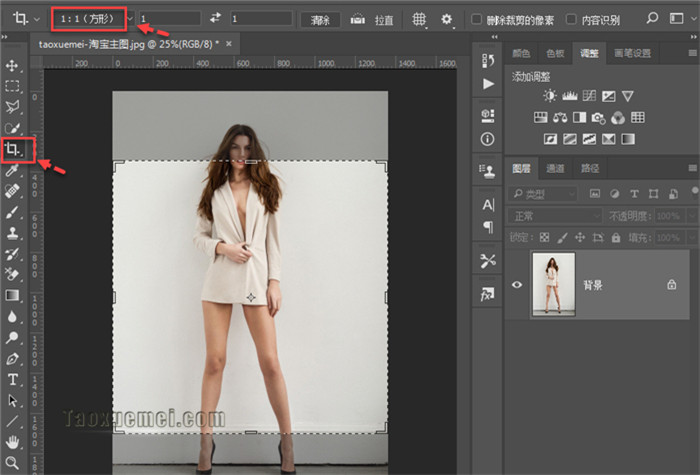
2、而是以上衣为中心进行裁剪,点击切换为裁剪工具,上端选项中,切换为1:1(方形),移动裁剪范围,回车裁剪即可,

3、如果产品为下身衣服或者鞋子,那么就以产品为中心进行裁剪即可,
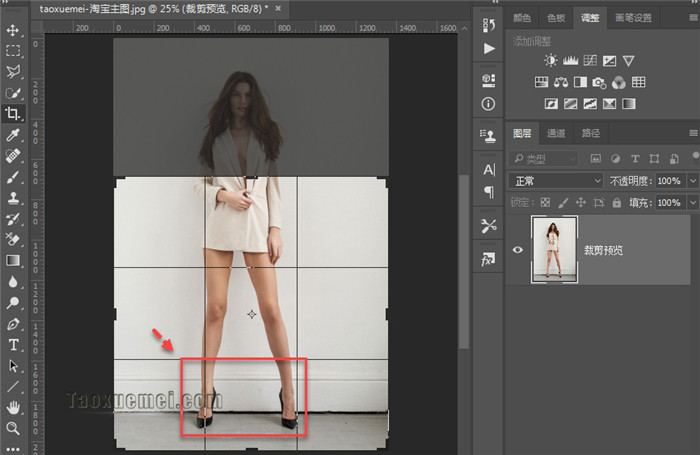
4、如果你是完美主义者,不喜欢把模特裁剪了,就是想要整体效果,那么有两种方法,一个是背景复杂的图片,需要抠图换背景,然后进行方形裁剪,另一个是背景简单,比如是单色、具有可重复行的背景,那么可以通过【内容识别缩放】功能,自动扩展背景,模板不会变形,下面简单说明操作步骤,图片图层上点击锁图标,或者双击图层,
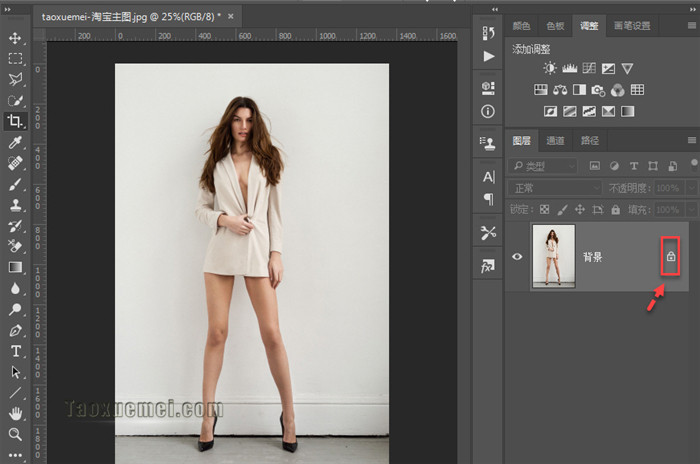
5、因为需要把图片变为方形,所以需要把画布的宽度和高度统一尺寸,点击【图像】,下拉菜单里面,点击【画布大小】,弹出的界面上,可以把宽度的尺寸增加与高度一样,宽度一栏填上差值,并勾选【相对】,点击确定,
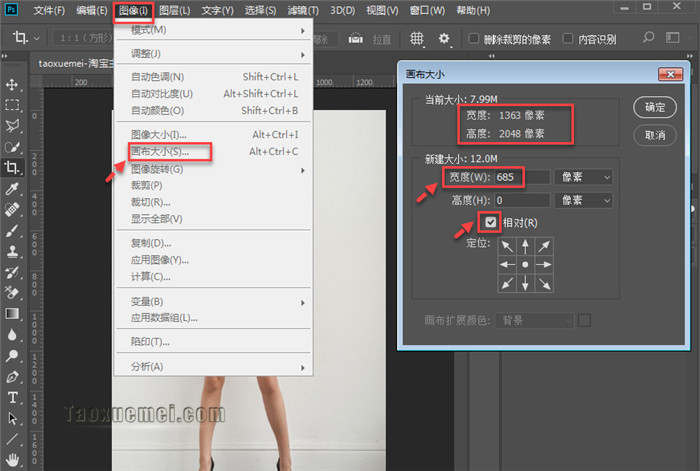
6、此时图片变为了正方形,透明区域还需要填充上背景,切换至【移动工具】状态下,上端选项中,点击勾选【显示变换控件】,
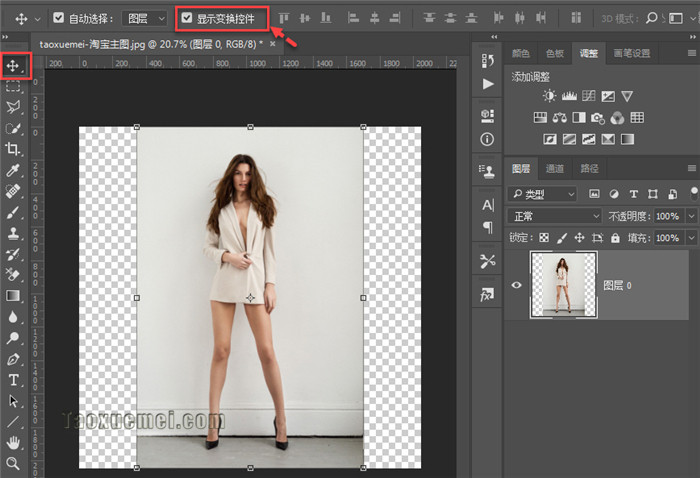
7、点击【编辑】,下拉菜单里面,点击【内容识别缩放】,
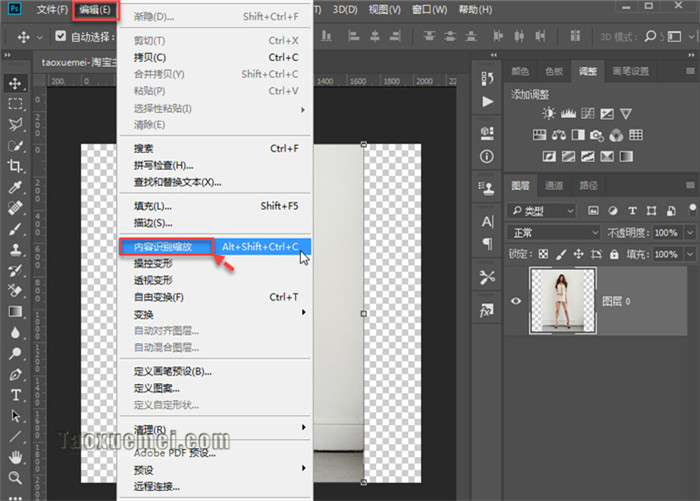
8、慢慢的拖动两侧边框到边缘,此时可以看到模特没有变形,两侧的透明区域,被自动填充上了背景,
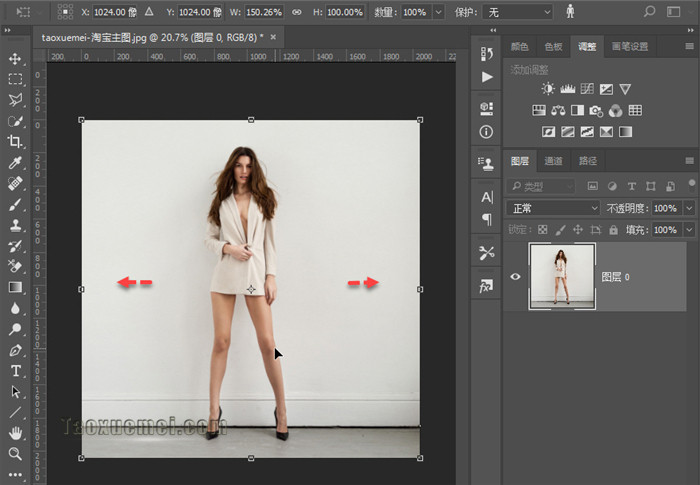
9、最后需要去掉【显示变换控件】的勾选,可以看到正方形的主图已经设计好了,
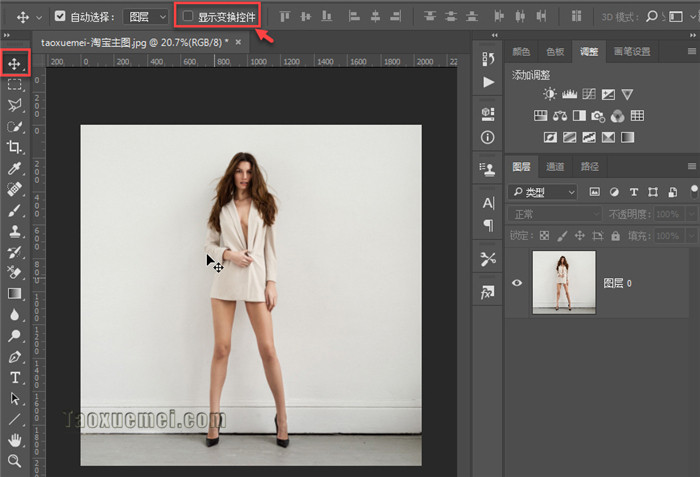
10、点击【图像】,下拉菜单里面,点击【图像大小】,弹出的设置界面上,修改宽度或者高度为800,另外一个也自动修改了,
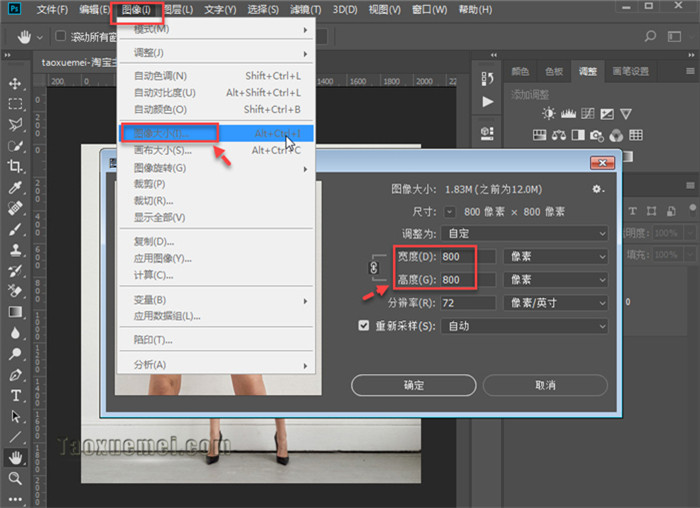
最后点击【文件】,下拉菜单里面,点击存储,保存为jpg或者png格式的图片即可。
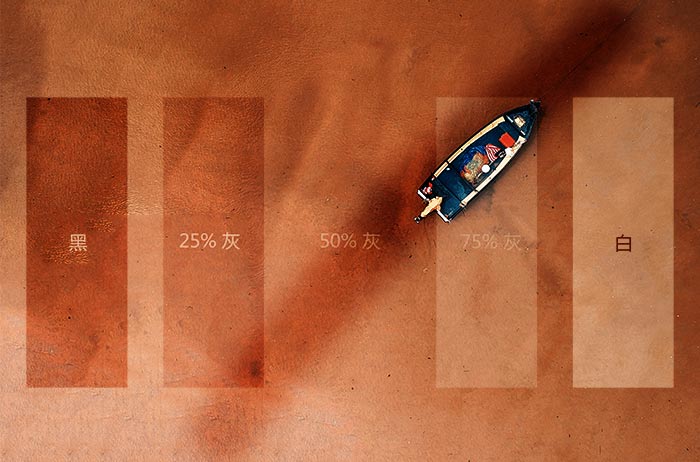





暂无评论